Ved at minimere crescendos og decrescendos af musikken, kan du justere den ved at bruge lydkomprimering. Denne teknik er essentiel for alle musikproducenter for at hjælpe dem med at gøre lydsporet endnu mere vellydende og få det til at lyde bedre end den rå lyd. Med musikindustriens vækst fra tid til anden, kan komprimering af lyden hurtigt gøres. Du kan automatisk eller manuelt tilsidesætte de maksimale niveauer og bevare dens lydstyrke, uanset om du bruger hardware- eller softwareversioner af kompressoren. Denne artikel vil tackle yderligere detaljer om komprimering, som alle skal kende. Senere vil vi lære dig, hvordan du bruger fysiske og ikke-fysiske kompressionsteknikker til at producere en behagelig lyd på den lyd, du har ubesværet.
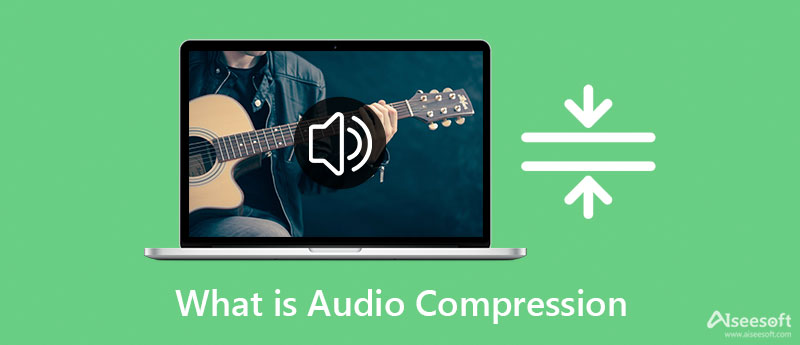
Antag, at du er en af brugerne, der spørger, hvad lydkomprimering er. I så fald vil den detaljerede næste give mere om komprimeringen. Med komprimering skal du fokusere på dynamik, niveau og transient, fordi disse faktorer får lyden til at lyde bedre, uanset om det er et instrument eller vokal. Når du har komprimeret lyden, kan du nu lytte til lydklarheden for hvert instrument, vokalsektion og del på nummeret. Og den er mere stabil end den rå fil, der ikke er gået i komprimering. Men før du komprimerer den lyd, du har, skal du i det mindste kende den grundlæggende komprimeringsindstilling, som du skal manøvrere for at få det bedste ud af din lyd. Komprimering af lyden bliver problemfri og fungerer mere bekvemt med forskellige lydkompressorer ved at blive fortrolig med disse parametre og kontroller.
1. Det Threshold er det punkt, hvor komprimeringen begynder at træde i kraft. Hvis niveauet af decibel, du indstiller, passerer, vil den del komprimere, men hvis den ikke nåede det niveau, du indstillede, ville den ikke komprimere delen.
2. Det Knæ er hovedårsagen til, at Threshold bliver mere jævn ved overgangen fra komprimeret til ikke-komprimeret. De fleste lydkompressorer tilbyder et valgbart hårdt og blødt knæ, men nogle understøtter et. Så antag, at du vil have en naturlig lyd. Du skal vælge det bløde knæ, for det giver en højere kompression, hvilket virker bedst, hvis du vil gøre overgangen mindre mærkbar. Men hvis du har med en høj lyd at gøre, skal du gå med det hårde knæ. Den vil dog ikke anvende komprimering, før den når tærsklen.
3. Det Kompressions forhold identificerer den samlede komprimering, der skal gælde for signalerne. Der er forskellige kompressionsforhold i lyd, og den mest kendte er enhed; dens forhold er 1:1. Men du kan anvende et forhold som 2:1 for den blide kompression og 10:1 for aggressiv kompression.
4. Angrib tid giver kompressoren mulighed for at vide, hvor hurtigt komprimeringen vil starte, efter at den når tærskelværdien - ofte udtrykt som dB pr. sekund. Der er to typer angreb: hurtige og langsomme. Du kan have en forvrænget lyd med en hurtig angrebstid, især på basfrekvenser. Men husk at du ikke må sætte det hurtige angreb for højt, fordi du får et dårligt resultat. På den anden side understreger den langsomme angrebstid detaljerne i signalet ved at få dem til at lyde dristigere og mere aggressive. Langsomme angreb er dog ikke så gode til dynamik, fordi de forværres.
5. I modsætning til Attack, Slip gør det modsatte af, hvad angreb gør. Som navnet angiver, vil det ikke-komprimerede signal, efter at det når den komprimerede tilstand, efter at du slipper det, begynde at gå tilbage til oprindelsen. Det er gendannelsen af signalet, efter at det når tærsklen. Der er to eksempler, og det er de langsomme og hurtige udgivelser.
6. Til sidst Produktion Få eller Make-up gevinst anvender det boost, du har brug for, for at bringe det oprindelige signalniveau tilbage for at få det til at lyde højere og kompensere for tabet, efter du har komprimeret det.
Der er to typer kompression; Fysisk og ikke-fysisk kompression. De angivne oplysninger nedenfor vil hjælpe dig med at vide, hvad det drejer sig om for at bestemme disse. Læs venligst oplysningerne nedenfor for at forstå, hvordan du komprimerer din lyd.
Med fysisk lydkomprimering kan du hurtigt udjævne lydstyrken på dit spor. Især hvis du optager lyden adskilt fra hinanden og derefter arrangerer dem. Men før du kan lave en fysisk komprimering, skal du have Tube-, FET-, VCA-, Optisk- og PWM-udstyr med alle de parametre og kontroller, der er nævnt ovenfor. Så hvis du vil vide, hvad lydkomprimering gør ved den lyd, du har, skal du følge nedenstående trin og se det selv.
I modsætning til fysisk komprimering, ændrer du kvaliteten af lyden ved at ændre niveauerne eller parametrene. Alligevel interagerer du med ikke-fysisk lydkomprimering med den digitale lydstørrelse. I stedet for at justere disse parametre, kan du sænke lydfilstørrelsen med disse, især hvis du vil overføre dem hurtigt eller spare lidt plads på dit lager. Selvom kompression ikke er en svær opgave, er det lidt udfordrende at vælge en passende kompressor, fordi der er mange kompressorer, du kan finde på nettet. Men ingen grund til at føle sig dyster, for her er listen over den kompressor, du kan bruge til at komprimere den lydfil, du har.
1. Aiseesoft Video Converter Ultimate – Bedste ikke-fysiske kompressor på Windows og Mac
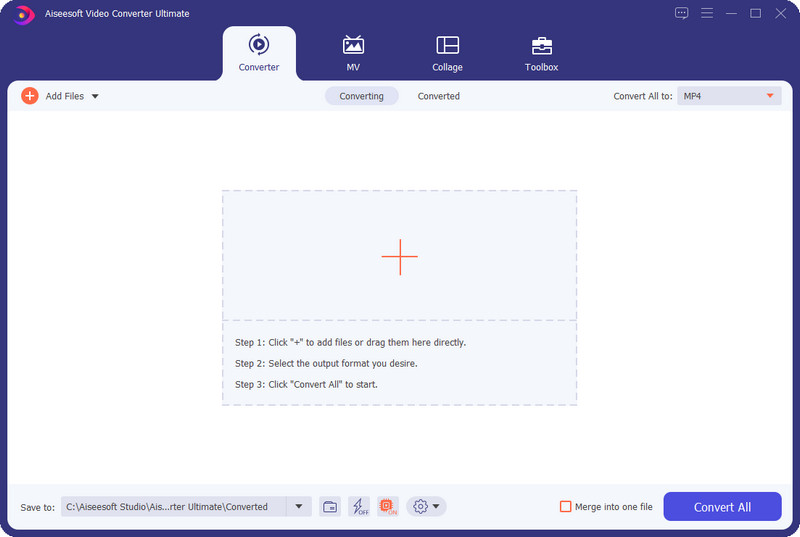
Aiseesoft Video Converter Ultimate er den førsteklasses video- og lydkompressor, du skal have på dit skrivebord for at reducere filstørrelsen på den fil, du har, uden at forringe kvaliteten. Med software som denne behøver du ikke at være professionel, før du kan komprimere den lyd, du har, fordi dens letforståelige GUI-færdigheder ikke er nødvendige. Du kan også vælge eller ændre samplingshastigheden, bithastigheden, formatet og mere, før du eksporterer den komprimerede fil. Så hvis du vil vide, hvordan du bruger denne kompressor, skal du læse følgende detaljer i del tre, da vi har inkluderet dem alle for dig.
2. Online Audio Converter – 123 Apps
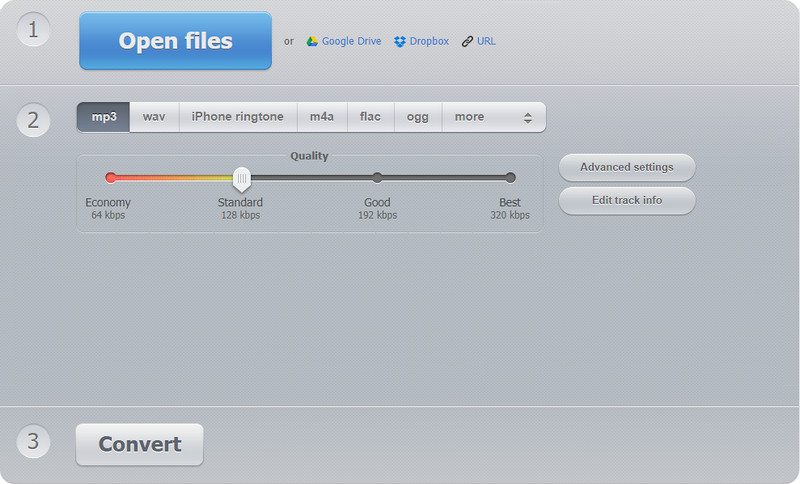
Antag, at du vil opleve online lydkomprimering, så skal du prøve Online Audio Converter – 123 apps, for den er tilgængelig i alle forskellige webbrowsere. I modsætning til den software, vi nævnte ovenfor, bruger dette værktøj en internetforbindelse til at udføre den komprimering, du skal bruge på din lyd. På trods af at den er tilgængelig på nettet, kan du stadig stole på, at denne online kompressor understøtter justering af lydkvaliteten. Du kan vælge forskellige formater såsom MP3, WAV, M4A, FLAC og andre. Hvis du vil prøve at bruge denne konverter, kan du få adgang til den ved at søge på navnet i browseren for at bruge den.
100 % sikker. Ingen annoncer.
100 % sikker. Ingen annoncer.

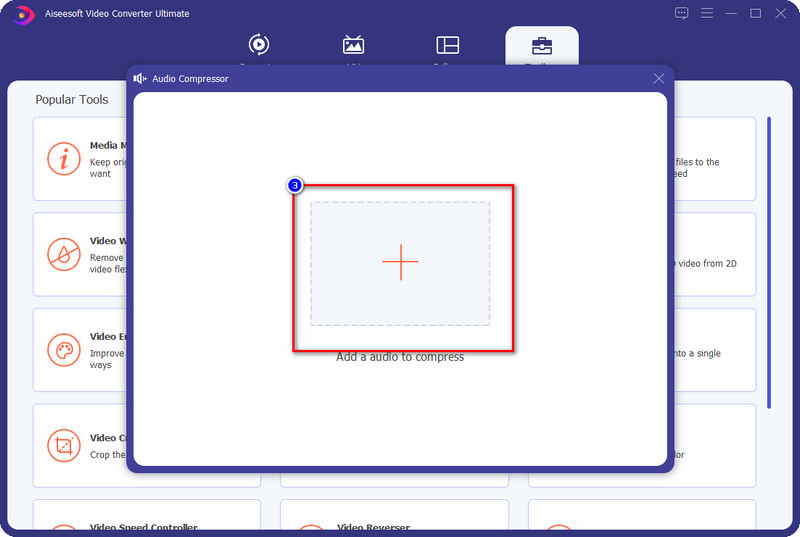

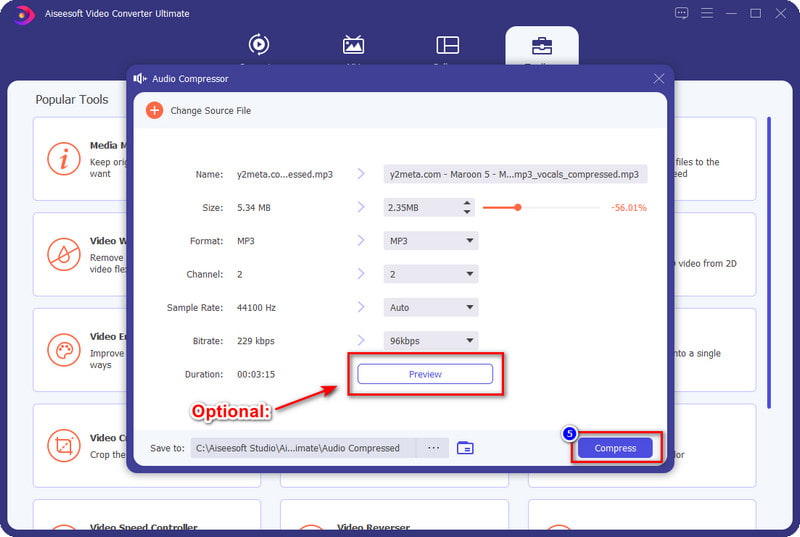
Det er alt for at komprimere dine lydfiler. Du kan også bruge denne kompressor til komprimere MP4 eller andre videofiler.
Nedenfor er et par forslag, du skal huske på, fordi disse er vigtige tips. Dette er ikke regler, du skal følge, men oplysningerne nedenfor vil hjælpe dig med at arbejde med komprimeringen mere selvsikkert end før.
1. Vælg dit mål: Lydnormalisering vs. komprimering
Lydnormalisering vs. komprimering, hvilket er dit mål? Selvom disse to manipulerer lyden, er deres funktioner meget forskellige fra hinanden. Nogle gange tror vi, at vi laver en lydnormalisering, men vi laver komprimeringen, og nogle gange er det den anden vej. For at hjælpe dig med at bestemme forskellen mellem de to, vil vi forklare, hvad der gør dem karakteristiske. Hvis du maksimerer den lave lyd uden at ændre dynamikken, er du på lydnormaliseringen. Med normalisering kan du kombinere forskellige numre og derefter justere lydstyrken på hver for at gøre dem lig med de andre. På den anden side, hvis du ændrer dynamikken, laver du komprimeringen.
2. Lyt til lyden efter tilføjelse af komprimering
Efter du har tilføjet komprimering til lydfilen, er det et must at teste den af, om det er den lyd, du vil have. Det er i orden at gentage det, men husk ikke at opgive at justere kompressionen for at få den perfekte lyd, vi ønsker at opnå.
3. Juster forsigtigt komprimeringen til lyden
Juster det lidt, og misbrug det ikke. Når du tilføjer komprimering til lyden, skal du omhyggeligt ændre den lidt efter lidt. Ingen grund til at haste, du kan tage dig god tid, og du vil få det bedste resultat, du ønsker at opnå på ingen tid.
4. Bestem, hvilken type kompression du har: Kompression med tab eller tab
To typer komprimering bruges i forskellige lydformater, tabsfri og tabsfri. Lad os grave i det for at forstå forskellen mellem tabsgivende og tabsfri sammenligning af lydkomprimering. Hvis dit format understøtter en komprimering med tab, så forvent, at når du komprimerer det, vil nogle data fjernes permanent. Men hvis filen du har bruger tabsfri, så forvent, at når du komprimerer lydfilen, vil der ikke være noget datatab, selvom du dekomprimerer den.
Har det en effekt at komprimere filstørrelsen af lyden for meget?
Absolut ja, det vil påvirke den lyd, du har. Så overdriv ikke at komprimere den lydfil, du har, selvom den er tabsfri; der er en chance for, at det vil ødelægge lyden, hvis du overdriver det.
Er ukomprimeret lyd bedre end komprimeret?
Der er tidspunkter, hvor udkomprimeringen lyder godt, men hvis du komprimerer lyden, kan du blive bedre ved at justere parametrene for at opnå en meget bedre lyd end råfilen.
Er MP3-format komprimerbart?
Ja det er. Men husk, at du ikke må overkomprimere filen gemt i denne type format for at undgå problemer, der kan føre til en fil, der ikke kan afspilles. Selvom MP3 har sin kompressor, kan det være praktisk at komprimere filen, især hvis du vil overføre den hurtigt, eller hvis den ikke bestod standardfilen.
Konklusion
Fysisk og ikke-fysisk lydkomprimering kan hjælpe os med at få lyden til at lyde bedre end den originale version. Men hvilken kompression ville du vælge? Hvis du vil ændre lyden grundigt, skal du have udstyret til at udføre den fysiske komprimering og ændre begrænsere og parametre. Men hvis du har at gøre med filstørrelsen, så uden tvivl den ikke-fysiske lyd kompressor vi nævnte vil hjælpe dig, ligesom Aiseesoft Ultimate Converter. For at lære at bruge det, kan du læse del tre og få det også ved at downloade det til din computer hurtigt.

Video Converter Ultimate er fremragende videokonverter, editor og forstærker til at konvertere, forbedre og redigere videoer og musik i 1000 formater og mere.
100 % sikker. Ingen annoncer.
100 % sikker. Ingen annoncer.